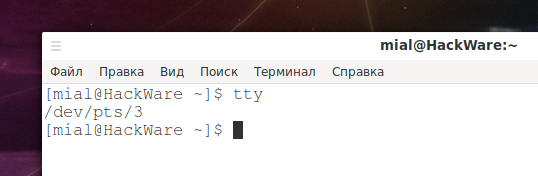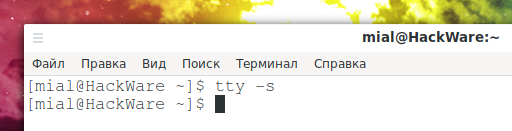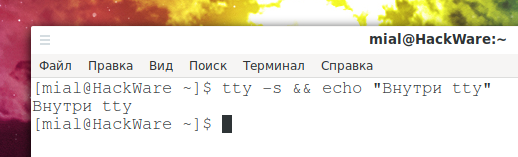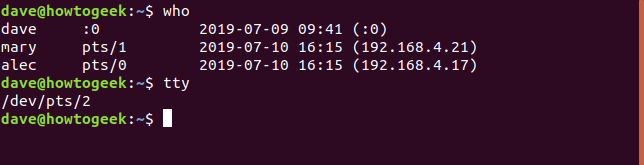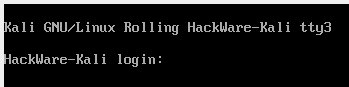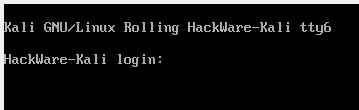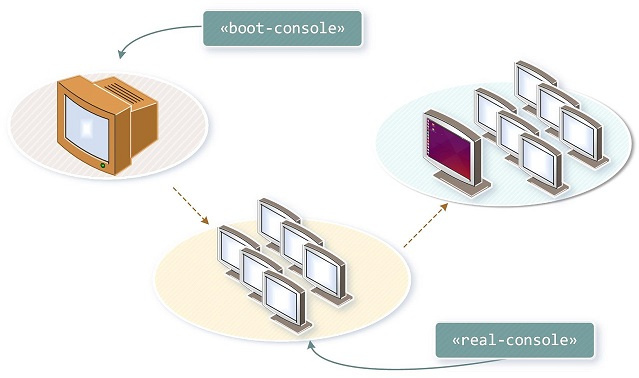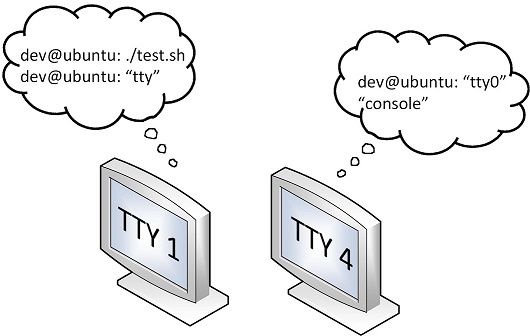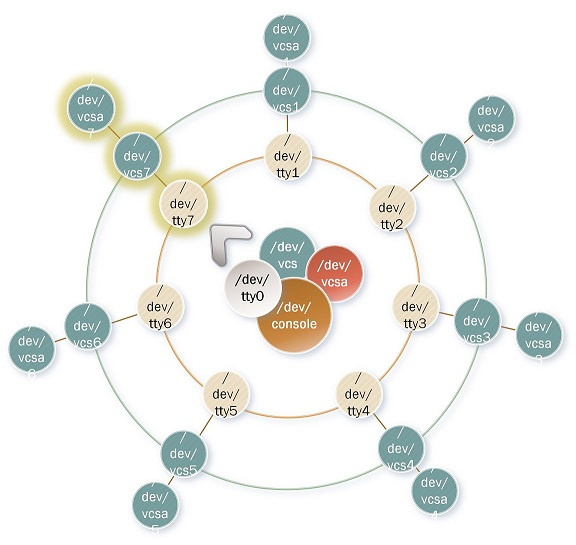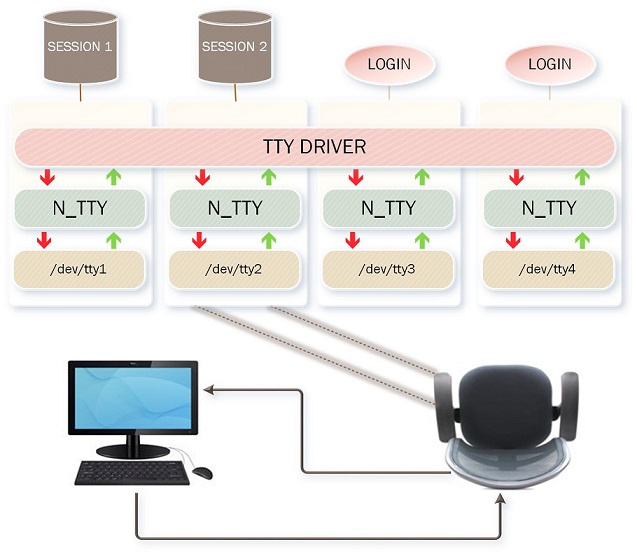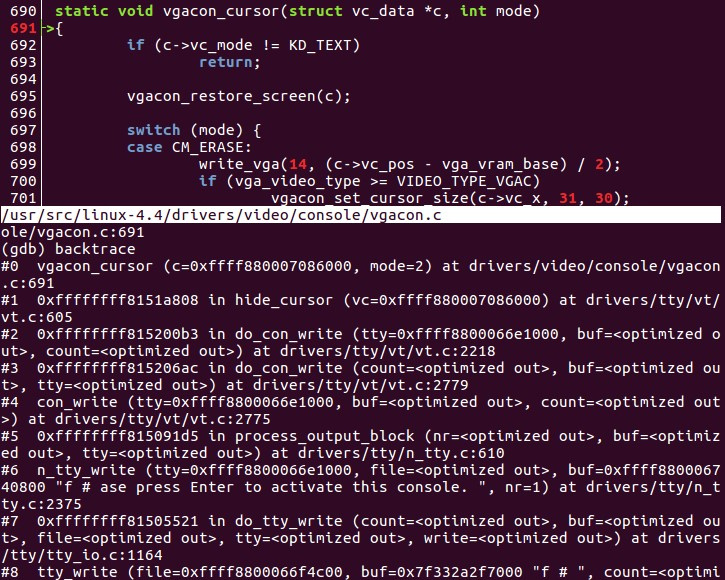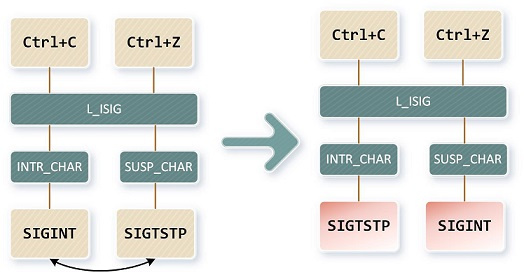tty device что это
Что такое TTY в Linux? (и как использовать команду tty)
Что делает команда tty? Она печатает имя терминала, который вы используете. TTY означает «телетайп» (teletypewriter). Какая история стоит за названием команды? Это требует немного большего объяснения.
Телепринтеры 1800-х годов
В 1830-х и 1840-х годах были разработаны машины, известные как телетайпы. Эти машины могли отправлять печатные сообщения «по проводам» в отдалённые места. Сообщения были набраны отправителем на своего рода клавиатуре. У получателя они печатались на бумажке. Они были эволюционным шагом в телеграфии, которая раньше полагалась на коды Морзе и подобные.
Сообщения кодировались и передавались, затем принимались, декодировались и печатались. Для кодирования и декодирования сообщений использовалось несколько методов. Самый известный и один из самых плодотворных был запатентован в 1874 году Эмилем Бодо, в честь которого названа скорость передачи. Его схема кодирования символов предшествовала ASCII на 89 лет.
Кодирование Бодо в конечном итоге стало наиболее близким к стандарту кодирования телетайпов, и его приняли большинство производителей. В оригинальной конструкции Бодо было всего пять кнопок, похожих на клавиши пианино. Оператор должен был выучить определённую комбинацию клавиш для каждой буквы. В конце концов, система кодирования Бодо была объединена с традиционной раскладкой клавиатуры.
Чтобы выделить это достижение, машины были названы teletypewriters. Это название сокращено до teletypes и, в конечном итоге, до TTY. Отсюда мы и получили аббревиатуру TTY, но какое отношение телеграфия имеет к компьютерам?
ASCII и Telex
Когда в 1963 году появился ASCII, он был принят производителями телетайпов. Несмотря на изобретение и широкое распространение телефона, телетайпы все ещё были популярны.
Телекс — это всемирная сеть телетайпов, позволяющая отправлять письменные сообщения по всему миру. Они были основным средством передачи письменных сообщений в период после Второй мировой войны до бума факсимильных аппаратов в 1980-х годах.
Компьютеры тоже развивались. Они стали способны взаимодействовать с пользователями в режиме реального времени и поддерживать нескольких пользователей. Старый пакетный метод работы стал недостаточным. Люди не хотели ждать результатов 24 часа или дольше. Изготовление стопок перфокарт и ожидание результатов в течение ночи было неприемлемо.
Людям требовалось устройство, которое позволяло бы вводить инструкции и получать результаты, отправленные им обратно. Людям нужна была эффективность.
Телетайп перепрофилирован
Телетайп был идеальным кандидатом в качестве устройства ввода/вывода. В конце концов, это было устройство, позволяющее печатать, кодировать, отправлять, получать, декодировать и распечатывать сообщения.
Какое дело телетайпу, если устройство на другом конце соединения не было другим телетайпом? Пока он говорил на одном языке кодирования и мог получать сообщения и отправлять сообщения обратно, телетайп был счастлив.
И, конечно же, использовалась более-менее стандартная клавиатура.
Аппаратно эмулированные телетайпы
Телетайпы стали стандартным средством взаимодействия с большими мини-компьютерами и мэйнфреймами той эпохи.
В конечном итоге они были заменены устройствами, имитирующими эти электромеханические машины с использованием электроники. У них были электронно-лучевые трубки (ЭЛТ) вместо бумажных рулонов. Они не дрожали при ответах с компьютера. Они допускали невозможные до сих пор функции, такие как перемещение курсора по экрану, очистка экрана, выделение текста жирным шрифтом и т. д.
DEC VT05 был ранним примером виртуального телетайпа и предком знаменитого DEC VT100. Были проданы миллионы DEC VT100.
Программно-эмулированные телетайпы
В среде рабочего стола Linux и других Unix-подобных операционных систем, таких как macOS, окно терминала и приложения, такие как x-term и Konsole, являются примерами виртуальных телетайпов. Но они полностью эмулируются программно. Их называют псевдотелетайпами. Это было сокращено до PTS.
И здесь на помощь приходит tty.
Что может нам сказать tty?
В Linux есть мультиплексор псевдотелетайпа, который обрабатывает соединения от всех псевдотелетипов окон терминала (PTS). Мультиплексор является ведущим, а PTS — ведомыми. Мультиплексор адресуется ядром через файл устройства, расположенный в /dev/ptmx.
Команда tty напечатает имя файла устройства, который ваш ведомый псевдотелетайп использует для взаимодействия с мастером. И это, по сути, номер вашего окна терминала.
Посмотрим, какие отчёты tty для нашего окна терминала:
Ответ показывает, что мы подключены к файлу устройства по адресу /dev/pts/2.
Наше окно терминала, которое представляет собой программную эмуляцию телетайпа (TTY), взаимодействует с мультиплексором псевдотелетайпа как псевдотелетайп (PTS). И его номер два.
Тихий вариант
Параметр -s (без вывода сообщений) заставляет tty не генерировать вывода.
Однако он даёт выходное значение:
Это, вероятно, будет наиболее полезно в сценариях Bash. Но даже в командной строке мы можем продемонстрировать, как выполнить команду, только если вы работаете в окне терминала (TTY или сеанс PTS).
Поскольку мы работаем в сеансе TTY, наш код выхода равен 0, и выполняется вторая команда.
Команда who
Другие команды могут показать ваш номер TTY. Команда who отобразит информацию обо всех вошедших в систему пользователях, включая вас.
Алек и Мэри удаленно подключены к компьютеру с Linux. Они подключены к PTS один и два.
Пользователь dave показан как подключенный к «:0». Это экран и клавиатура, физически подключённые к компьютеру.
Несмотря на то, что экран и клавиатура являются аппаратными устройствами, они всё равно подключены к мультиплексору через файл устройства. tty показывает, что это /dev/pts/2.
Доступ к телетайпу
Вы можете получить доступ к полноэкранному сеансу TTY, удерживая клавиши Ctrl+Alt и нажав одну из функциональных клавиш.
Ctrl+Alt+F3 вызовет приглашение входа на tty3.
Если вы войдёте в систему и введёте команду tty, вы увидите, что подключены к /dev/tty3.
Это не псевдотелетайп (эмулируемый в программном обеспечении); это виртуальный телетайп (эмулируемый аппаратно). Он использует экран и клавиатуру, подключённые к вашему компьютеру, для имитации виртуального телетайпа, как это делал DEC VT100.
Вы можете использовать функциональные клавиши Ctrl+Alt с функциональными клавишами от F3 до F6 и при желании открыть четыре сеанса телетайпа. Например, вы можете войти в tty3 и нажать Ctrl+Alt+F6, чтобы перейти на tty6.
Чтобы вернуться в графическую среду рабочего стола, нажмите Ctrl+Alt+F2.
Нажав Ctrl+Alt+F1, вы вернётесь в окно входа в систему в сеансе графического рабочего стола.
Сочетания клавиш Ctrl+Alt+F1 до Ctrl+Alt+F6 откроются полноэкранные консоли TTY, а Ctrl+Alt+F7 вернёт вас в графическую среду рабочего стола. Такое поведение может быть на более старых дистрибутивах Linux.
Это было протестировано на текущих выпусках Manjaro, Ubuntu и Fedora, и все они вели себя следующим образом:
У Kali Linux графический интерфейс открывается при нажатии Ctrl+Alt+F7.
Наличие доступа к этим полноэкранным консолям позволяет людям, использующим установки Linux только из командной строки — а многие серверы Linux настроены таким образом — иметь несколько доступных консолей.
Вы когда-нибудь работали на Linux-машине с графической средой рабочего стола и что-то заставляло ваш сеанс зависать? Теперь вы можете перейти к одному из сеансов консоли TTY, чтобы попытаться исправить ситуацию.
Вы можете использовать top и ps, чтобы попытаться идентифицировать отказавшее приложение, затем используйте kill, чтобы завершить его, или просто используйте shutdown, чтобы попытаться завершить работу настолько изящно, насколько позволяет состояние компьютера.
Три маленьких буквы с большой историей
Команда tty получила своё название от устройства конца 1800-х годов, появилось в Unix в 1971 году и по сей день является частью Linux и Unix-подобных операционных систем.
Что такое TTY в Linux?
Команда tty (сокр. от англ. «teletypewriter») выводит имя используемого вами терминала в Linux. Но какая предыстория стоит за названием этой команды и чем она может быть нам полезна? Сейчас разберемся.
Телепринтеры из 1800-х годов
В 1830-х и 1840-х годах были разработаны машины, известные как телепринтеры. Телепринтер позволял отправителю с помощью специального устройства, напоминающего клавиатуру, набирать сообщения и отправлять их «по проводам» в отдаленные места. По приему, полученный текст распечатывали на бумаге. Это было эволюционным шагом в телеграфии, которая до сих пор использовала только азбуку Морзе и подобные коды.
Перед отправкой сообщение кодировалось, затем передавалось получателю, на месте получения оно декодировалось и распечатывалось. Для кодирования и декодирования сообщений использовалось несколько методов. Самым известным и популярным являлся метод, запатентованный в 1874 году Эмилем Бодо, в честь которого была названа единица измерения символьной скорости передачи данных (бод). К слову сказать, его схема кодирования символов на 89 лет опередила появление стандарта ASCII.
Кодировка Бодо в конечном итоге стала наиболее близкой к стандарту кодирования телепринтеров, в связи с чем, она была принята большинством производителей. Оригинальная конструкция оборудования Бодо состояла всего лишь из пяти клавиш, похожих на клавиши пианино. Оператор должен был выучить определенную комбинацию для каждой буквы. Со временем, система кодирования Бодо была объединена с традиционной раскладкой клавиатуры.
В ознаменование этого прогресса машины были названы «телетайпными пишущими машинами» или просто «телетайпами» (англ. «teletypes», сокр. от «teletypewriters»). В дальнейшем название урезали до TTY. Вот откуда появилась аббревиатура TTY. Но какое отношение телеграф имеет к вычислительной технике?
Телетайп времен Второй мировой войны
ASCII и Telex
1963 год ознаменовался выходом стандарта ASCII, который был принят производителями телетайпов. Несмотря на изобретение и широкое использование телефона, популярность телетайпов все еще была высока.
Телекс (англ. «Telex», сокр. от «telegraph exchange») — это всемирная сеть телетайпов, которая позволяла отправлять письменные сообщения по всему миру. Они были основным средством передачи письменных сообщений в период после Второй мировой войны вплоть до бума факсимильной связи (факсов) в 1980-х годах.

Советский факсимильный аппарат «ФТА-П», 1960 год
В тоже время развивались и компьютеры. Они становились способными взаимодействовать с пользователями в режиме реального времени и поддерживать работу сразу с несколькими из них. При этом старый пакетный метод работы с устаревшими аппаратами все сильнее обнажал свои недостатки. Люди не хотели тратить целые сутки (а то и больше) на ожидание результатов выполнения вводимых ими программ. Делать стопки перфокарт и ждать результатов всю ночь было уже неприемлемо: требовалось устройство, которое позволяло бы вводить инструкции и сразу получать результат. Нужна была эффективность. И телетайп стал идеальным кандидатом для использования в качестве устройства ввода-вывода.
Аппаратно-эмулированные телетайпы
Телетайпы стали стандартным средством взаимодействия с мини-компьютерами и большими мейнфреймами той эпохи.
С течением времени телетайпы были заменены на электронные устройства, которые имитировали электромеханическое строение телетайпов. Но при этом, в этих устройствах вместо рулонов бумаги использовались электронно-лучевые трубки (ЭЛТ), они не тряслись при доставке ответов с компьютера и допускали доселе невозможные функции, такие как: перемещение курсора по экрану, очистка экрана, выделение текста жирным шрифтом и так далее.
Видеотерминал DEC VT05 был ранним примером виртуального телетайпа и предком знаменитого DEC VT100. Продажи DEC VT100 исчислялись миллионами штук.
Программно-эмулированные телетайпы
В Linux и других UNIX-подобных операционных системах (например, macOS), окно терминала и приложения по типу x-term и Konsole являются примерами виртуальных телетайпов, работа которых полностью эмулируется при помощи программного обеспечения. Из-за этой особенности терминалы получили название псевдо-телетайп (сокр. «PTS», от англ. «pseudo-teletypes»).
Команда tty
В Linux существует мультиплексор псевдо-телетайпов, который обрабатывает соединения со всех терминалов псевдо-телетайпов (PTS). Мультиплексор является ведущим устройством, а PTS — подчиненными. Мультиплексор общается с ядром через файл устройства, расположенный в /dev/ptmx.
Команда tty выводит имя специального файла устройства, который ваш ведомый псевдо-телетайп использует для взаимодействия с ведущим устройством. И это, по сути, номер вашего окна терминала.
Давайте посмотрим, какую информацию выведет команда tty для нашего окна терминала:
Как видите, мы подключены к специальному файлу устройства /dev/pts/1.
Наше окно терминала, представляющее собой программную эмуляцию телетайпа (TTY), подключено к мультиплексору псевдо-телетайпа как псевдо-телетайп (PTS) под номером 1.
Тихий режим
Некоторые служебные значения, возвращаемые командой tty:
0 — если стандартный ввод поступает с устройства TTY (эмулированного или физического).
1 — если стандартный ввод не поступает с устройства TTY.
2 — синтаксическая ошибка, использовались неправильные параметры командной строки.
3 — произошла ошибка записи.
Данные значения будут наиболее полезны при написании bash-скриптов. Но даже в командной строке мы можем продемонстрировать, как выполнить команду при условии, что вы работаете в окне терминала (сеанс TTY или PTS).
Поскольку мы работаем в сеансе TTY, наш код выхода равен 0 (успех), и выполняется вторая команда.
Команда who
Также есть и другие команды, которые могут отобразить ваш номер TTY. Команда who выведет информацию обо всех вошедших в систему пользователей, включая вас.
На следующем скриншоте видно, что к компьютеру с Linux подключен пользователь diego. Часть :0 представляет собой экран и клавиатуру, физически подключенные к компьютеру. Несмотря на то, что экран и клавиатура являются аппаратными устройствами, они все равно соединены с мультиплексором через файл устройства /dev/pts/1.
Доступ к TTY
Вы можете получить доступ к полноэкранному сеансу TTY, удерживая нажатыми сочетание клавиш Ctrl+Alt и нажимая одну из функциональных клавиш.
Нажатие сочетания клавиш Ctrl+Alt+F3 вызовет приглашение для входа в систему tty3.
Это не псевдо-телетайп (эмулируемый программным обеспечением); это виртуальный телетайп (эмулируемый аппаратным обеспечением). Он использует экран и клавиатуру, подключенные к вашему компьютеру, для эмуляции виртуального телетайпа, как это делал DEC VT100.
Вы можете использовать сочетание клавиш Ctrl+Alt с функциональными клавишами F3-F6 для открытия соответствующих сеансов TTY. Например, вы можете войти в tty3 и нажать Ctrl+Alt+F6, чтобы перейти в tty6.
Чтобы вернуться в графическую среду рабочего стола, нажмите Ctrl+Alt+F2. Нажатие Ctrl+Alt+F1 вернет вас на экран входа в сеанс графического рабочего стола.
Следующие сочетания клавиш были протестированы на текущих версиях дистрибутивов Debian, Manjaro, Ubuntu и Fedora:
Ctrl+Alt+F1 — возвращает вас на экран входа в графическую среду рабочего стола.
Ctrl+Alt+F2 — возвращает вас в графическую среду рабочего стола.
Ctrl+Alt+F3 — открывает tty3.
Ctrl+Alt+F4 — открывает tty4.
Ctrl+Alt+F5 — открывает tty5.
Ctrl+Alt+F6 — открывает tty6.
Наличие доступа к этим полноэкранным консолям позволяет людям, использующим минимальную установку Linux (а многие серверы Linux настроены именно таким образом), иметь несколько доступных консолей.
Заключение
Команда tty, получившая свое название от устройства конца 1800-х годов, появилась в UNIX в 1971 году. С дальнейшим развитием вычислительных машин телетайпы, а затем и видеотерминалы отошли в прошлое. Однако подсистемы для работы с ними хоть и претерпели существенные изменения, остались в ядрах операционных систем.
Виртуальные твари и места их обитания: прошлое и настоящее TTY в Linux

Хочешь исправить этот пробел и открываешь исходный код? TTY, MASTER, SLAVE, N_TTY, VT, PTS, PTMX… Нагромождение понятий, виртуальных устройств и беспорядочная магия? Всё это складывается в довольно логичную картину, если вспомнить, с чего всё началось…
1. START FROM SCRATCH & KEEP CALM
TTY: ПАЛЕОЗОЙ

Абонент А набирает на клавиатуре символы, которые преобразуются в электрические сигналы. По самому обычному кабелю сигналы «бегут» на телетайп абонента Б и уже там печатаются на самой обычной бумаге. Если сигнал дуплексный, то нам крупно повезло, и абонент Б может сразу написать свой ответ; если нет – то ему потребуется сначала подсоединить второй провод для обратной связи.

Здесь, на Teletype Corporation, еще не знают, какое будущее в скором времени ждет их продукт, и уж конечно не подозревают, что аббревиатура TTY намного переживет сам телетайп. Не будем портить для них интригу, пойдем дальше.
TTY: МЕЗОЗОЙ

Дело в том, что ведущие инженерные умы решили велосипед не изобретать и приспособить уже имеющийся дешевый и доступный механизм под новые нужды. Телетайп напрямую подключили к компьютеру (а не к другому телетайпу, как это было раньше) и назвали это дело консолью. Оператор, осуществляющий ввод, видит, как набираемые символы мгновенно печатаются на бумаге, но происходит это без участия ОС – благодаря сохранению в консоли принципа печатающей машинки.
TTY: ПАЛЕОГЕН


Смотрим направо: это VT100, один из первых терминалов, умеющих работать в любви и согласии с PDP-11 и поддерживаемый Unix Version 7.
На уровне ОС и консоль, и умный терминал сейчас воспринимаются как символьные устройства, которые подключаются через интерфейс UART, преобразовывающий асинхронный поток данных в последовательность символов. Для ОС они в принципе идентичны, разница лишь в том, стирать ли символы на экране терминала или печатать символ забоя с помощью телетайпа.

Слева показана в общих чертах схема взаимодействия компьютера и консоли (или умного терминала). У этой схемы есть один недостаток, который совсем не радует оператора консоли PDP-11: с одной консолью ассоциируется одна сессия (или сеанс), в котором пользователь может в фоновом режиме запустить несколько процессов, однако активным в один момент времени на одном TTY будет только один.
И наш бедный оператор вынужден в прямом смысле этого слова переходить от одной консоли к другой, если вдруг ему придет в голову поработать с несколькими сессиями.
TTY: НЕОГЕН
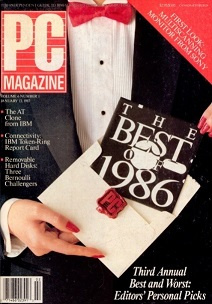
Кроме того, жизнь монохромных терминалов нынче можно расцветить: поддерживается CGA, Hercules, EGA графика. Бедолага-оператор может вздохнуть спокойно, телетайп (а также умный терминал) в виде железного зверя угрожает ему только в ночных кошмарах.
Посоветуем оператору лишь одно: ни за что не лезть в директорию /dev – ведь его ждут там аж несколько ttyX и напоминают о том, что под капотом виртуальной консоли живет всё тот же старый-добрый телетайп.
TTY: АНТРОПОГЕН
На предыдущем шаге мы убедились: консоль сделали виртуальной (не будет же солидное издание «PC MAGAZINE» лгать). Что это значит – весь механизм ввода/вывода переписан и в корне изменен? Тогда почему виртуальное устройство – всё еще ttyX? Всё просто: виртуальная консоль эмулируется как самая что ни на есть физическая, а место UART-драйвера, вероятно, занимает кто-то другой. Изменившуюся схему подробно обсудим чуть дальше.
До финишной прямой один шаг, но пропустить его мы не можем хотя бы из уважения к Линусу Торвальдсу. Сейчас 1993 год, и мы наконец имеем счастье рассматривать исходный код Linux 0.95. Почему именно этот релиз? Именно в нем уже сформировалась TTY-абстракция, наиболее близкая к тому, что мы имеем в самых последних дистрибутивах: оформились три обособленных слоя (TTYX — TTY_LINE_DISCIPLINE — TTY_DRIVER).
Кроме того, спустя всего год будет выпущен Linux 1.0, где появится оконный интерфейс, предоставленный проектом XFree86. С этого момента к виртуальным консолям добавятся в придачу еще виртуальные терминалы, которые пользователь (в почти не ограниченном количестве) сможет запускать, не покидая графическую оболочку… Однако прежде, чем окунуться в тонкости и детали усовершенствованной io-магии, вернемся в наше настоящее к Ubuntu 16.04.
2. STOP BEAT AROUND THE BUSH & LOOK INSIDE
ВИРТУАЛЬНЫЕ ТВАРИ И МЕСТА ИХ ОБИТАНИЯ
Лишь некоторые устройства директории /dev/ используются повседневно: /dev/sdaX, /dev/mem, /dev/zero, /dev/random… Но есть несколько групп устройств, которые не часто привлекают наше внимание, однако более чем его заслуживают. Это устройства /ttyX, /vcsX, /vcsaX, а также /ptmx и /pts/X. Собственно говоря, о них и пойдет речь дальше.
И первый наш объект – виртуальная консоль. Каждому такому объекту присущи как минимум сакральное число идентификатор и тотемное животное файл виртуального устройства /tty, коих в виртуальном лесу директории /dev встречают аж 64.
Проверим, есть ли у нас возможность пообщаться с ними. Выполняем Ctrl-Alt-FX (или chvt X, где X – номер консоли, например, Ctrl-Alt-F1) и замечаем, что X может быть равно 1, 2 … 6. При этом перед нами открывается виртуальная консоль, при первом запуске нам предлагают ввести имя пользователя и пароль и создают для нас новый сеанс работы. Если X равен 7, то мы возвращаемся в родные графические пенаты и понимаем, что /tty7 связан с XServer’ом. Идем дальше. Восемь, девять, десять и так далее до 63 — признаков жизни не подают.
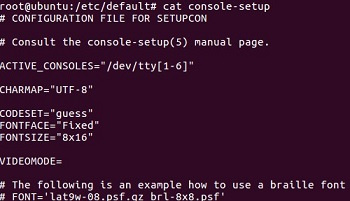
Инициализация консолей происходит в несколько стадий. Сперва ядро, получив управление от Grub’a, в ходе инициализации подсистем вызывает функцию «console_init», которая создает первичную консоль – «boot console», предназначенную для вывода отладочной информации. Это консоль осуществляет вывод символов самым примитивным образом: через «putchar», которая напрямую обращается к BIOS, инициализируя и заполняя структуру biosregs, и осуществляет вывод символа в консоль, используя прерывание 0x10.
Позже, в ходе выполнения «fs-initcall» и «console-initcall» происходит создание виртуальных устройств и структур под 6 полноценных виртуальных консолей – «real console». Активацию этих консолей выполняет первый запущенный ядром процесс /sbin/init, запускающий программу getty, которая выполняет чтение конфигурационных файлов /etc/init/console.conf и /etc/init/ttyX.conf и впоследствии отображает на консоль содержимое файла-приветствия etc/issue и запускает login. Далее XServer инициирует активацию консоли на dev/tty7, на которой запускается графическая оболочка.
Однако у нас есть еще вопросы. Что за неведомый объект /dev/tty0? И если каждый /dev/ttyX — это виртуальное устройство консоли, то зачем нужны /dev/console и /dev/tty? За ответом переходим на tty1 (нажимая Ctrl-Alt-F1) и в фоновом режиме запускаем такой скрипт:
Затем переходим на, скажем, tty4 и ждем несколько секунд. По истечении видим следующую картину:
Распределение ролей становится понятно: /dev/tty0 = /dev/console = текущая консоль, т.е. оба всегда ассоциированы с той консолью, которую мы в данный момент видим перед собой, а /dev/tty «помнит» консоль, с которой стартовал процесс. Поэтому пока наш процесс выполнялся, /dev/tty0 и /dev/console определялись для него по ходу пьесы в зависимости от текущей активной консоли, а вот /dev/tty оставался неизменным.
Не спешим покидать директорию /dev. Здесь еще чуть больше дюжины любопытных объектов: /dev/vcsX (virtual console screen) и /dev/vcsaX (virtual console screen with attributes). Еще один опыт: перемещаемся на tty5 и оставляем какие-нибудь следы своего пребывания, затем переходим в любую другую консоль (пусть ее номер 3), делаем «cat» на /dev/vcs5 и видим именно то состояние консоли 5, в каком мы оставили ее несколько секунд назад. При этом, соответственно, /dev/vcs3 и /dev/vcs (а также /dev/vcsa) относятся к консоли 3, на которой мы находимся в данный момент.
Понимаем, что /dev/vcsX — не что иное как омут памяти устройство виртуальной памяти консоли, позволяющее нам без потерь перемещаться между экземплярами tty. В паре с ним — /dev/vcsaX, который предоставляет базовые сведения о состоянии экрана: цвета, различные атрибуты (напр. мерцание), текущее положение курсора, конфигурацию экрана (количество строк и столбцов). Подытожим увиденное схемой:
ВИД СВЕРХУ ЛУЧШЕ
Теперь остановимся с изучением зоологии tty на какое-то время и перейдем к самой tty-абстракции, частью которой и являются наши виртуальные устройства. Посмотрим на общую структуру tty-комплекса и выделим три компонента:
При этом процессы от первого tty продолжают работать: считывают команды с файла своей виртуальной консоли, пишут в этой файл, но – так как они оторваны от «кресла» – не получают никаких событий (те же ^C и ^Z) и – так как физические устройства «уехали» вместе с «креслом» – могут только накапливать свой «вывод» в буфере, чтоб отправить его на монитор, как только «кресло» вернется.
ПУТЕШЕСТВИЕ К ЦЕНТРУ ЗЕМЛИ
Да, сверху всё смотрится вполне презентабельно. Но тебе, %username%, вероятно, хочется увидеть, как трехуровневое взаимодействие tty-компонентов реализовано непосредственно в коде? За ответом придется опуститься с небес на землю, даже лучше сказать – под землю, в недра исходного кода Ubuntu (работать будем с ядром версии 4.4).
Сделаем упреждающий ход – разберемся, через какие структуры происходит связывание tty-абстракции в единое целое.
Во-первых, это «tty_struct», у которой есть поле «tty_ldisc» (это структура методов драйвера 2-ого слоя), поле «tty_driver» (это драйвер 3-ого слоя) и тут же «tty_operations» (это структура методов драйвера 3-ого слоя, ради удобства вынесенная прямо в «tty_struct»).
То есть, «tty_struct» обеспечивает доступ к слоям TTY_LINE_DISCIPLINE и TTY_DRIVER. Получили к ней доступ – 2/3 стека tty-абстракции, считай, перед нами. Теперь нам нужно понять, как осуществляется переход от файлов виртуальных устройств к этой самой структуре. Ответ прост: у структуры «tty_file_private» как раз есть поле типа «tty_struct». Следовательно, обращаясь к файлу виртуального устройства на 1-ом уровне, мы с легкостью получаем доступ к уровням повыше.
Пока пазл складывается, но нам этого недостаточно. Продебажим ядро (с помощью qemu и cgdb) и рассмотрим backtrace вывода (эхо) единичного символа, введенного пользователем с клавиатуры:
Итак, мы на I уровне tty-стека. Происходит системный вызов «write», который на нашем tty обрабатывается функцией «tty_write». В нее передаются указатель на структуру файла виртуального устройства и буфер с символом. В функции «tty_write» по файлу происходит получение экземпляра «tty_struct». Принимая игру, «tty_struct» первым делом вызывает драйвер TTY_LINE_DISCIPLINE – «tty_ldisc», место которой по умолчанию занимает N_TTY. Первый уровень пройден!
N_TTY принимает эстафету: в свою очередь вызывает метод «n_tty_write», а затем передает буфер функции «output_process_block», которая, удостоверившись, что мы ввели не символ позиционирования каретки, просит «tty_struct» позвать «tty_driver». Всё верно, мы переходим на III уровень.
«Tty_struct» успешно играет роль посредника, и вот – уже запускается метод «con_write» tty-драйвера по имени «console_driver». Драйвер III-его уровня рад бы выполнить своё дело, но он один, консолей много – с какой надо работать? На помощь опять приходит «tty_struct» и вручает драйверу нужный экземпляр структуры «vc» (она отвечает за состояние своей конкретной консоли и содержит её клавиатурные, экранные установки, а также набор методов графического отображения).
«Сonsole_driver» блокирует консоль и призывает «vc_data» выполнить наконец эхо символа. «Vc_data» с ужасом осознает: к ней обратились не ради вопроса о самочувствии вверенной ей консоли, а ради действия. Это значит лишь одно: пора звать на помощь методы «consw», которые в нашем случае представляет VGA (при другой конфигурации ядра это может быть, например, framebuffer). И точно – VGA споро берется за дело, скрывает курсор, печатает символ, при необходимости прокручивает экран или переходит на новую строку, перемещает и отображает курсор. «Vc» выдыхает: «console_driver» работу принял и консоль разблокировал. Можем выдохнуть и мы, ведь все три уровня успешно пройдены, каждый компонент свою миссию выполнил.
3. KEEP AN EYE ON VIRTUAL TERMINAL
Но это еще не всё: пришло время познакомиться с представителями еще одного класса обитателей /dev – c эмуляторами терминалов. Это те самые xterm или gnome-terminal, которые мы запускаем с консоли, оснащенной графической оболочкой, используя, например, Ctrl-Alt-T или Ctrl-Shift-T.
Живут они в отдельном вольере /dev/pts (=pseudo-terminal slave) и представляют собой файлы под номерами 0, 1, 2 и т.д. Выполняем ps в текущем терминале и видим – мы на /dev/pts/1. Нажимаем Alt+5 – перемещаемся на наш четвертый по порядку открытия терминал, файл виртуального устройства которого /dev/pts/20. На любом терминале нас встречает bash, с каждым терминалом связано своё множество процессов. Пока никаких сюрпризов.
Но заметим: /dev/pts/X создаются динамически, запускаются на одной консоли /dev/tty7, не требуют запуска login и самое интересное – здесь нет правила «кресла»: мы можем открыть несколько виртуальных терминалов и одновременно наблюдать, как происходит работа на каждом из них. В очередной раз у %username% может появиться повод для сомнений: сохраняется ли и здесь принцип tty-абстракции и как в этот принцип вписывается устройство — slave, которым, вероятно, управляет некое устройство — master?
Новый объект не заставляет себя ждать: в единственном экземпляре файл ptmx лежит в той же директории /dev (На самом деле он может быть и не один: если запущено более одной консоли с графической оболочкой). По ману, при открытии /dev/ptmx создается подчиненная часть псевдотерминала /dev/pts/X, связанного со своей ведущей частью «ptm» (обращение происходит через дескриптор файла, но реальный файл не создается). Затем «ptm» передается в функции grantpt и unlockpt, и после всего этого можно открывать непосредственно /dev/pts/X, который будет вести себя точно так же, как виртуальная консоль (за исключением описанных выше особенностей).
Для нас в ключе идеи tty-абстракции это означает следующее: когда пользователь хочет запустить эмулятор терминала, XServer обращается к /dev/ptmx с просьбой создать виртуальное устройство /dev/pts/X. Могущественный «мультиплексер» /dev/ptmx любезно делает это, закрепляет файл устройства за экземпляром терминала и … /dev/pts/X занимает место /dev/ttyX, ему назначается драйвер слоя TTY_LINE_DISCIPLINE, его ласково принимает в свои объятия TTY_DRIVER. Стек над /dev/pts/X принимает уже привычный вид. Задача изучения механизма эмулятора терминала плавно сводится к предыдущей истории с виртуальной консолью, однако его подробное изучение требует отдельной статьи (которая входит в планы на будущее!).
4. LET’S PLAY WITH TTY LINE DISCIPLINE
На секунду вспомним tty-«палеозой»: было время, когда слой TTY_LINE_DISCIPLINE и отдельным слоем-то не был и полноценной современной функциональностью не обладал. Попробуем оценить вес перемен, произошедших с тех пор.
Для начала убедимся, что мы действительно имеем дело с N_TTY:
Всё познается в сравнении, поэтому действуем кардинально и с помощью stty отключаем все полезные фичи N_TTY:
Результат наглядно демонстрирует область ответственности N_TTY, без которой вывод не форматируется, ввод не отображается. Причем, если мы откроем новый терминал, то убедимся в целостности и невредимости его LINE_DISCIPLINE. Полученный эффект наталкивает на мысль: мы точно знаем, какой компонент обрабатывает весь наш ввод, мы можем модифицировать его для каждого виртуального терминала в отдельности и, помнится, мы слышали, что этот компонент можно заменить, загрузив свой модуль.
К сожалению, N_TTY сама по себе является частью ядра. Поэтому за основу возьмем другие драйверы слоя LINE_DISCIPLINE, предусмотренные в Linux и загружаемые в виде модулей. По их образу и подобию модифицируем файл исходного кода n_tty.c:
Теперь добавим какой-нибудь функционал, отличающий нашу линию дисциплины от оригинальной. Помним, что именно TTY_LINE_DISCIPLINE обрабатывает служебные последовательности, поэтому грех не поколдовать на этом поприще. Для этого открываем функцию «n_tty_receive_char_special», в которой TTY_LINE_DISCIPLINE проверяет, не является ли введенные символы специальными и при нахождении оных посылает соответствующий сигнал. Для примера поменяем местами сигналы, генерирующиеся для Ctrl+Z и Ctrl+С:
После этого получим из нашего модифицированного файла непосредственно модуль ядра our_ldisc.ko. Загрузим его, убедимся, что загрузка произошла успешно. Проверим, что «our_modyfied_ldisc» действительно зарегистрировалась как TTY_LINE_DISCIPLINE. Откроем терминал и посмотрим номер pts. После этого назначим наш драйвер ответственным за слой TTY_LINE_DISCIPLINE у /dev/pts/X:
Настроим новую линию дисциплины с помощью команды «stty echo cooked» — теперь терминал работает в привычном для нас режиме. Запустим тестовую программу с вечным циклом и сравним эффект Ctrl+Z и Ctrl+С:
Мы добились желаемого: генерация сигналов переопределена на уровне драйвера слоя TTY_LINE_DISCIPLINE в индивидуальном порядке для одного эмулятора терминала! Есть поле для работы фантазии: от фокусов с обработкой служебных последовательностей до кастомизированного фильтра команд.
В ЗАКЛЮЧЕНИЕ
Теперь для тебя, %username%, тайны виртуальных консолей и эмуляторов терминала – больше не тайны, беспорядочная магия – не магия, а технология, прошедшая немалый путь, чтоб создать гибкую подсистему tty, а телетайп – не артефакт древности, а изобретение (кстати говоря, наше, отечественное), без потомков которого современный компьютер представлять как-то не хочется.
Мы любим рассказывать увлекательные истории. Хочешь послушать их вживую? Приходи на «Очную ставку» NeoQUEST-2017, там тебя ждёт множество интересных докладов: от «железа» до криптографии! Вход свободный при регистрации на сайте.